
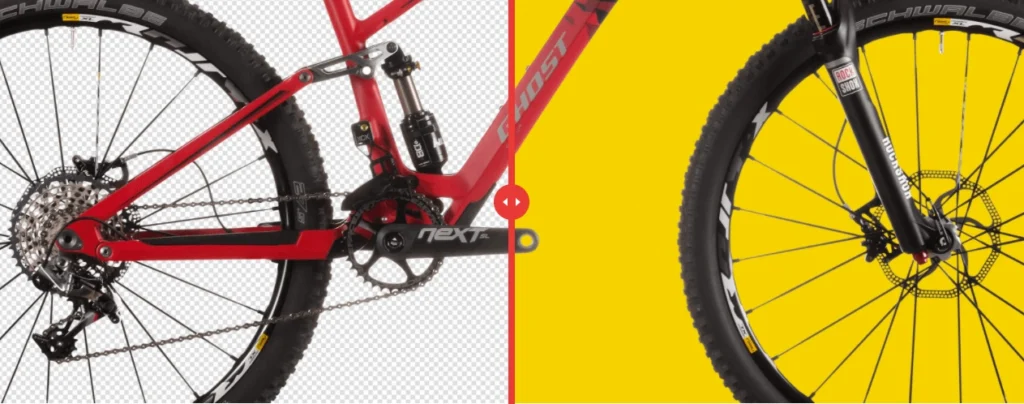
Neben den kommerziellen Bildbearbeitungsprogrammen erfreut sich die Open-Source-Software GIMP große Beliebtheit. Hierbei handelt es sich um eine professionelle Bildbearbeitung, die im Leistungsumfang vergleichbar ist mit Adobe Photoshop. Vorteilhaft ist jedoch, dass GIMP und mittlerweile auch GIMP 2 vollkommen kostenlos genutzt werden kann. Das ursprünglich für das Betriebssystem Linux konzipierte Programm ist mittlerweile auch problemlos auf Windows-Rechnern verfügbar.
Zu den grundlegenden Bildbearbeitungsfunktionen gehört es, ein Foto freistellen zu können. Dabei stehen in GIMP in der Werkzeugleiste die Werkzeuge rechteckige und elliptische Auswahl, das Lasso für die freihändige Auswahl, der Zauberstab und die magnetische Schere zur Verfügung.
Zunächst sollte beachtet werden, dass mit diesem Freistellwerkzeug nur rechteckige und runde Objekte markiert werden können. Hierzu müssen Sie auf das entsprechende Werkzeug in der Werkzeugleiste von GIMP klicken. Setzen Sie nun den ersten Markierungspunkt auf dem Bildschirm am betreffenden Objekt an einer Ecke an und halten die Maustaste gedrückt. Ziehen Sie nun den Mauszeiger solange, bis das Motiv komplett abgedeckt bzw. markiert ist. Wenn Sie nun die Maustaste loslassen, können Sie mithilfe der bekannten Funktion Strg+X für Ausschneiden bzw. Strg+C für Kopieren diesen markierten Bereich in die Zwischenablage übertragen. Mit Strg+V fügen Sie das Objekt wieder in ein bestehendes Bild oder als neues Bild ein. Diese Funktion wird übrigens auch von den meisten anderen Bildbearbeitungsprogrammen verwendet.
Wenn Sie ein Motiv mit unregelmäßigen Umrandungen freistellen möchten, können Sie das Werkzeug Lasso verwenden. Setzen Sie mit einem linken Mausklick den ersten Markierungspunkt an irgendeine Kante des Objekts. Gehen Sie langsam um das Motiv und markieren jede Richtungsänderung wieder mit einem Punkt. Sie werden sehen, dass sich die einzelnen Punkte automatisch miteinander verbinden. Wenn Sie den letzten Markierungspunkt auf den ersten setzen, ist das komplette Objekt markiert. Diese Auswahl können Sie in gewohnter Weise ausschneiden, kopieren und wieder einfügen.
Falls das Motiv aus einer einzigen Grundfarbe besteht, können Sie dieses mithilfe des Zauberstabs markieren. Wählen Sie aus der Werkzeugleiste den Zauberstab. Setzen Sie den Markierungspunkt direkt in das auszuwählende Objekt und führen einen Linksklick aus. Die gesamte Fläche wird nun markiert und kann in gewohnter Weise weiterverarbeitet werden.
Sehr hilfreich ist die magnetische Schere von GIMP. Es eignet sich für nahezu alle Objektformen und im Grunde vergleichbar mit der „Lassofunktion“. Auch hier müssen Sie um das Motiv Punkte für die Richtungsänderung setzen. Jedoch werden die Kanten dabei vom Zauberstab von alleine gefunden und sehr präzise erkannt. Mit diesem Werkzeug lassen sich Motive wesentlich schneller markieren. Nach der Gesamtmarkierung des Motivs müssen Sie in die umrundete Fläche lediglich einen Linksklick ausführen. Danach können Sie die Auswahl kopieren, ausschneiden und wieder einfügen.
Hat Ihnen der Beitrag gefallen? Hinterlassen Sie uns gerne hier einen Kommentar.